Разбираемся, кому и для чего она нужна, а также как разработать план и выбрать подходящий формат продвижения.
Думаете, что используете контекстную рекламу в Google AdWords на все 100%? Если при этом до сих пор не знаете, что такое Smart Goals, вы многое теряете.
“Умные цели” появились в кабинетах инструмента от Google в конце 2015 года. Но многие предприниматели и маркетологи до сих пор не знают, как пользоваться этим дополнением. Из-за чего упускают возможность значительно повысить конверсию объявлений.
С помощью Smart Goals вы можете выделить среди настроенной аудитории сегмент, который с наибольшей вероятностью заинтересуется вашими предложениями. Алгоритмы поисковой системы собирают точные показатели, которые дают развернутую характеристику вашей целевой аудитории. На основе этих показателей и создаются “Умные цели”.
Для каких бизнесов “Умные цели” – обязательный инструмент в Google Adwords
Smart Goals – разработка для относительно небольших проектов. Инструмент имеет ряд ограничений. “Умным целям” доступны аккаунты, для которых в течение одного дня фиксируется не более 1 млн хитов. В то же время количество переходов по объявлениям Google AdWords должно превышать 500 за последние 30 дней.
Функция будет полезна вам, если:
- На вашем сайте нет конкретных целевых действий или их больше 5-ти.
- Вы не можете собирать статистику сайта с помощью Google Analytics.
- Вы не отслеживаете эффективность рекламной кампании в Google AdWords.
Как настроить Smart Goals для вашего аккаунта
Для начала убедитесь, что Google Analytics связан с вашим аккаунтом в Google AdWords. “Умные цели” мы используем именно для оптимизации рекламной кампании.
Далее следуйте четкой инструкции:
- Выберите пункт “Конверсии” в меню Google Analytics:
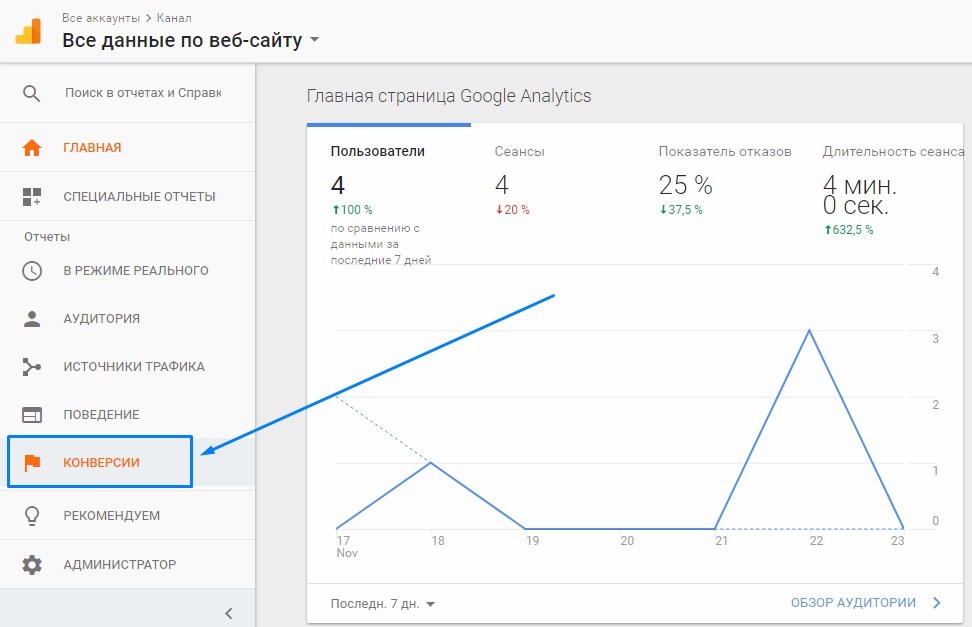
- В открывшемся блоке выберите вариант “Цели”:
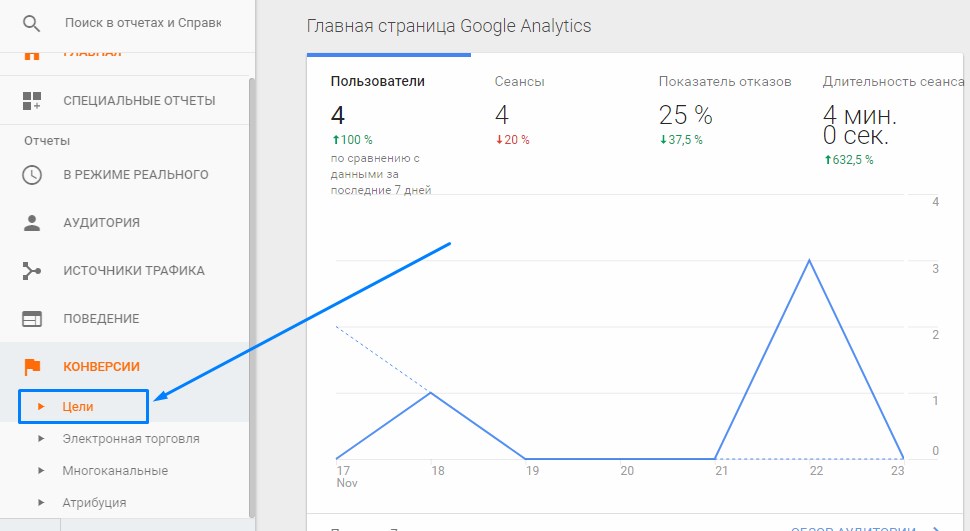
- Теперь нажмите “Обзор”:
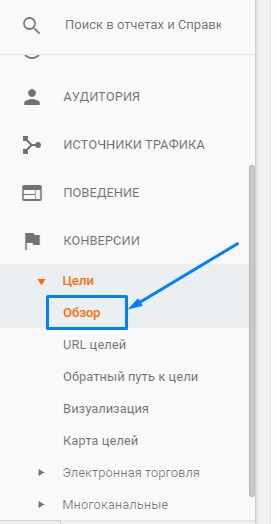
В это же меню можно попасть по другому пути – через панель Администратора. Для этого выберите шестеренку внизу меню и кликните “Цели” в блоке “Представление”:
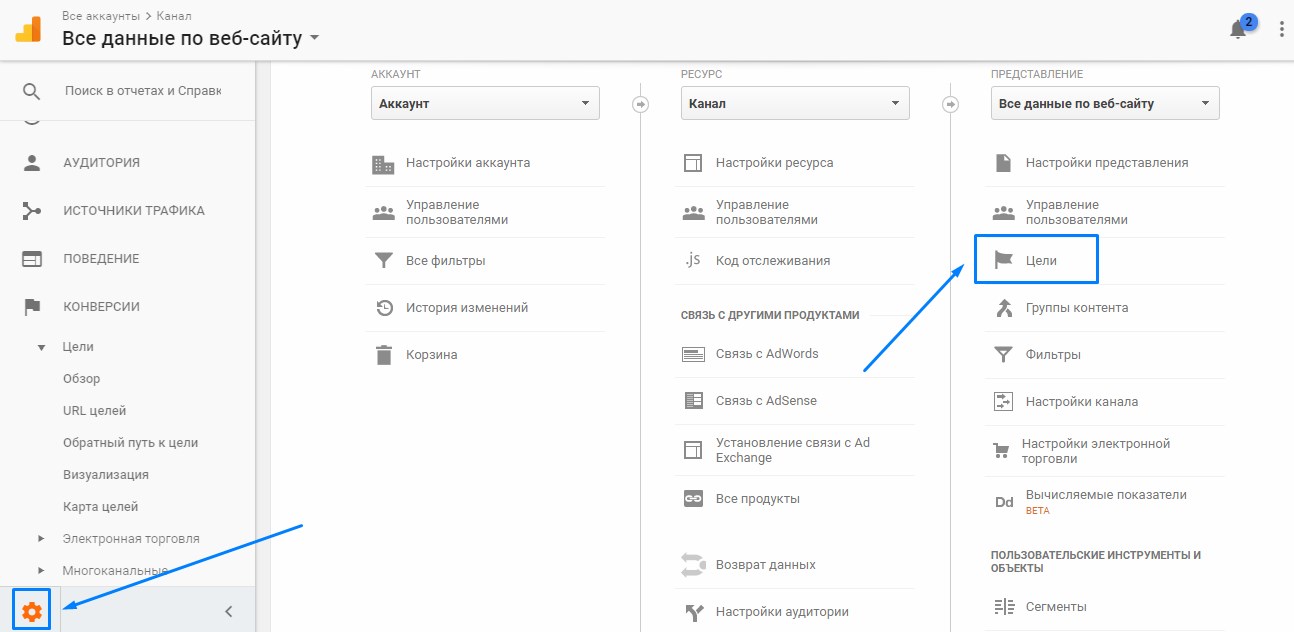
- В открывшемся меню целей нажмите на красную кнопку “+ЦЕЛЬ”:

- Выбирая установки, обратите внимание на пункт “Умная цель” и ее подробное описание:

Если функция недоступна для вашего аккаунта, убедитесь, что все требования соблюдены: менее 30 млн сессий за последний месяц и более 500 переходов в Google AdWords. Иначе вы увидите вариант Smart Goals в меню установок, но активировать его не сможете:
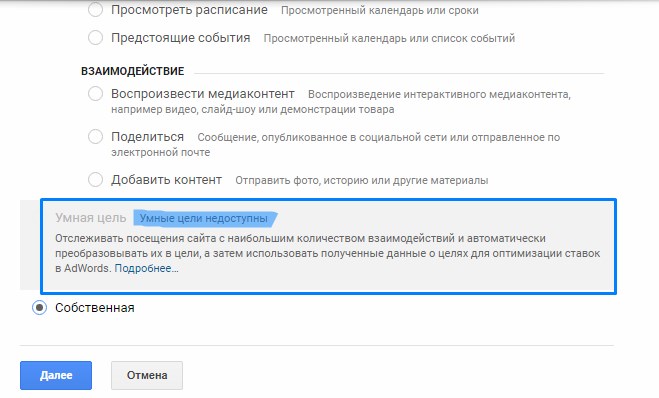
В случае успешной активации функции переходите к следующему шагу:
Как импортировать цели Google Analytics в Google AdWords
Главные показатели эффективности сайта можно получить с помощью инструмента “Отслеживание конверсий AdWords”. Smart Goals – это не замена данному инструменту, а всего лишь дополнение. Оно поможет вам оптимизировать рекламную кампанию до высокого уровня. Поэтому жертвовать основной информацией не потребуется. Цели импортируются отдельно и только расширяют аналитические возможности, предоставленные Google.
Почему вам нужно импортировать цели из Analytics в AdWords
Есть несколько основополагающих достоинств:
- возможность отслеживания дополнительных конверсий рекламных кампаний;
- доступ к информации для оптимизации ставок рекламных кампаний.
С помощью целей оптимизатор может варьировать ставки, чтобы получить максимальное количество целевых кликов по объявлениям при минимальном бюджете.
Важно!
Нужно понимать, что сейчас речь идет только о конверсии самой рекламной кампании в Google AdWords. Конечная эффективность все равно зависит от качества вашего сайта. Если, например, посадочная страница оформлена неправильно, то даже при 100 000 переходов из объявлений в Google вы получите только несколько клиентов.
НО! Изменив несколько графических элементов и текстовые блоки, вы убедитесь, что количество продаж может увеличиться в 5-10-20 раз.
Отслеживайте конверсию самого сайта и оптимизируйте его, чтобы повысить показатели. Тогда и эффективность рекламы будет соответствовать вашим требованиям.
Если речь идет конкретно о продающей странице, обязательно воспользуйтесь этими материалами:
- Landing page: все, что вам нужно знать о продающей странице
- Как написать взрывной текст для Landing page: подробный чек-лист
- Как с помощью видео увеличить конверсию вашей Landing page
- 7 основных ошибок вашей Landing page, которые убивают конверсию
- Как адаптировать вашу Landing page под мобильные устройства: 3 ключевых детали
Пошаговая инструкция по импорту целей в Google AdWords
- Войдите в Google AdWords, используя те же данные, что и для Google Analytics:
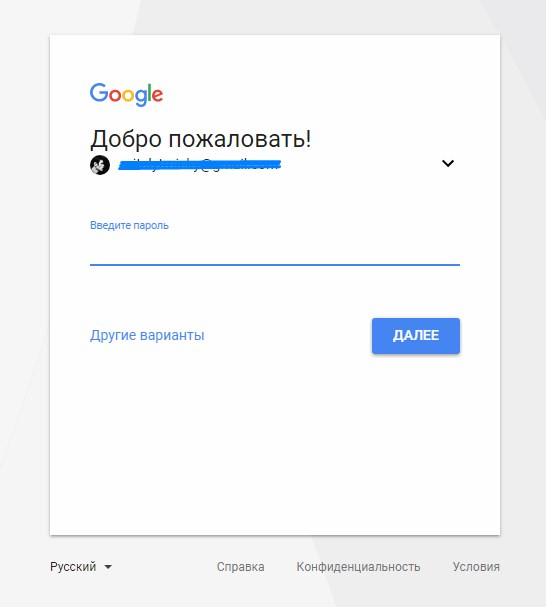
- Нажмите на иконку инструментов (гаечный ключ), в появившемся окне найдите блок “Отслеживание” и нажмите на пункт “Конверсии”:
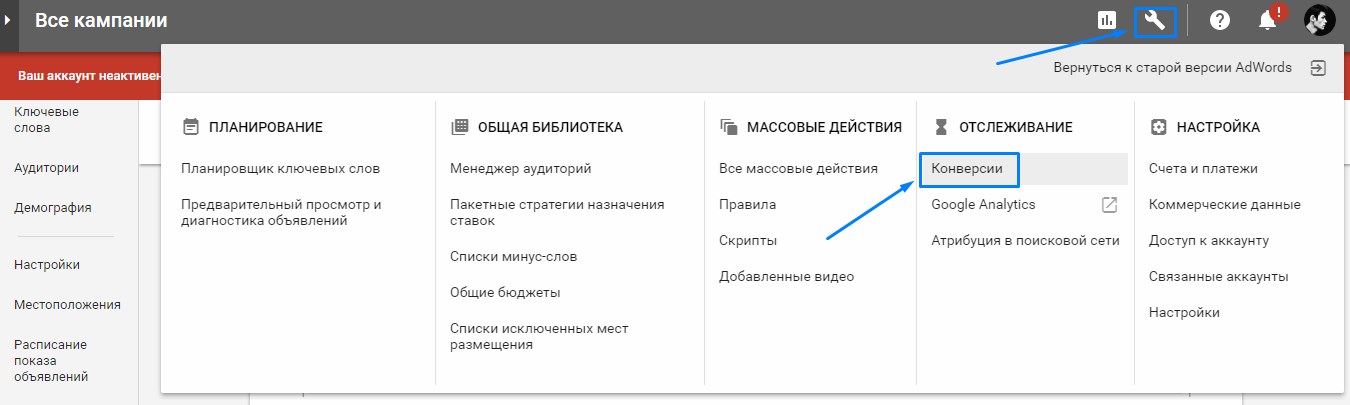
- В появившемся меню выберите вариант “Импорт”:
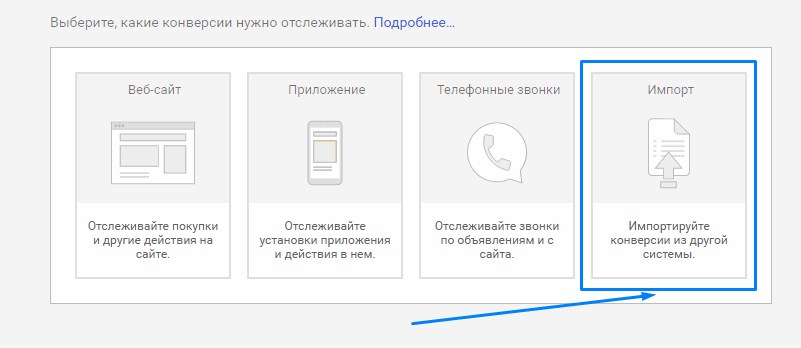
- Поставьте галочку напротив варианта Google Analytics и нажмите “Продолжить”:

- Отметьте нужные цели и транзакции, появившиеся в окне, нажмите “Импортировать и продолжить”:
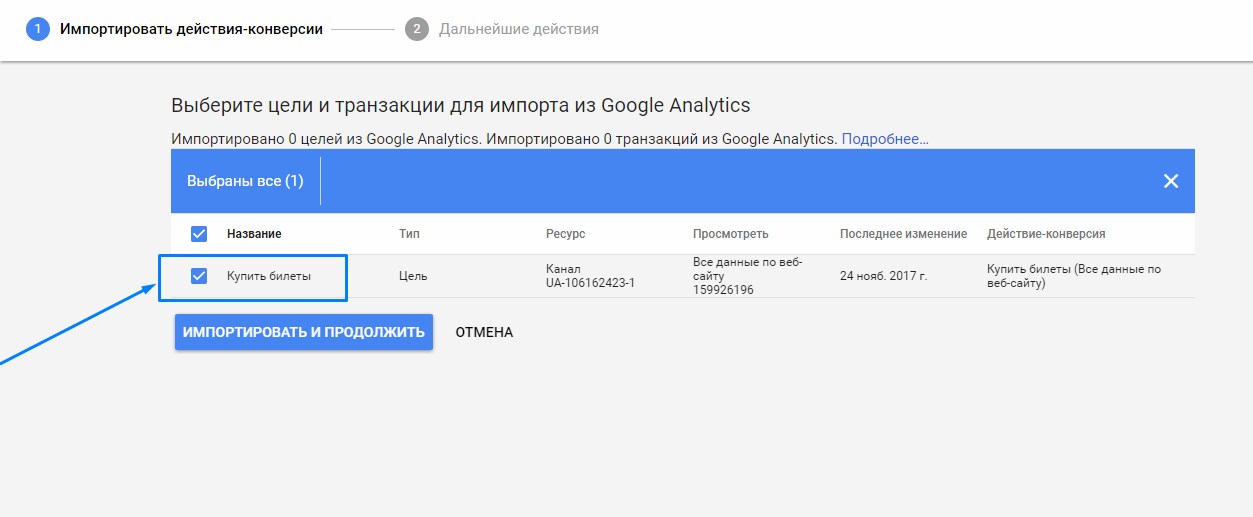
- В случае успешного импорта вы получите соответствующее уведомление:
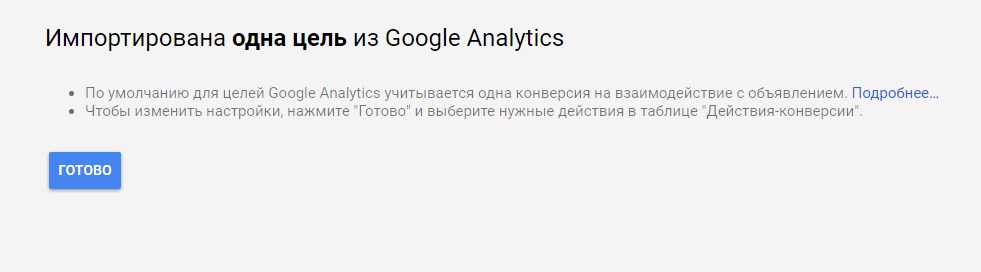
С этого момента Google AdWords начнет автоматически подгружать все данные выбранной “Умной цели” и отображать их в аккаунте:
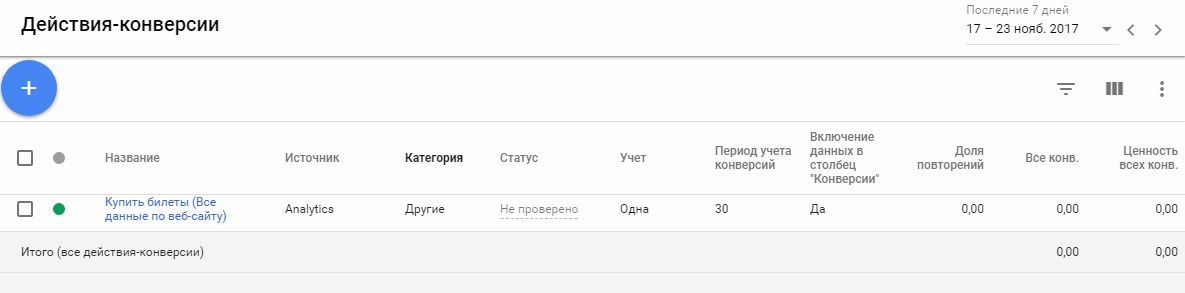
Учитывайте, что статистика, собранная до процедуры импорта, учитываться не будет. Информация анализируется в режиме реального времени.
Смарт цели в Google Analytics созданы для оптимизации рекламных кампаний и сокращения расходов на объявления. Поэтому есть смысл отдельно отслеживать отчеты по ним. Для этого зайдите в аккаунт, выберите поочередно пункты “Конверсия”, “Цели”, “Умные цели”.
Что еще вам нужно знать о Smart Goals
- Инструмент учитывает только активные действия на web-ресурсах. То есть получать отчеты, например, по мобильным приложениям вы не сможете.
- В аккаунте Google Analytics вы можете создать не более 20 разных целей. Smart Goals входят в их число.
- На данный момент есть возможность создания только одной “Умной цели” для каждого представления в Google Analytics.
- Функция полностью автоматизирована, то есть изменять ее настройки вы не можете.
Как оптимизировать рекламу в Google AdWords с помощью “Умных целей”
После импорта цели в Google AdWords подождите хотя бы 2 недели, пока система соберет нужное количество информации. Учитывайте, что все это время рекламная кампания должна работать. Подключите платежные данные и активируйте аккаунт.
Далее вычислите стоимость одной конверсии на основе полученных данных. Для этого используйте формулу:
Расход на рекламную кампанию / Количество кликов по объявлению
Предположим: вы потратили 200$ в течение 2-х недель и получили 80 переходов. Значит, один переход обошелся в:
200$ / 80 переходов = 2.5$
Это будет наиболее подходящая целевая цена за конверсию для вашей кампании. Назначьте эту стоимость за клик вручную в рекламном кабинете Google AdWords. С помощью Smart Goals вы получили минимальное значение, при котором привлекаете наибольшее количество потенциальных клиентов на сайт.
Как тратить еще меньше денег на рекламу в Google AdWords и привлекать больше клиентов
Контекстная реклама – тонкий инструмент, эффективность которого зависит от многих показателей. Текстом объявления, настройкой аудитории и оптимизацией продающего сайта список необходимых действий не ограничивается. Нужно обращать внимание даже на мельчайшие детали.
Например:
- Внешний вид объявления
Выделяйтесь среди конкурентов, правильно визуализируя свои предложения в Google AdWords.
Можно создать простенькое объявление и затеряться на фоне сотен предложений:

Но есть вариант поинтереснее. Дайте больше информации аудитории. Заполните все возможные поля и максимально увеличьте ширину объявления:
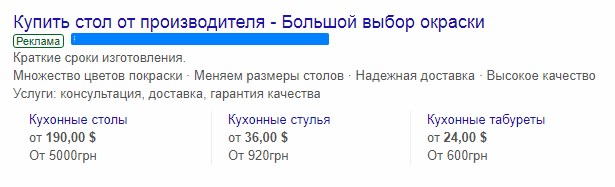
Согласитесь, этот пример намного привлекательнее первого.
- Продвижение отдельных объявлений в зависимости от ситуации
Особенно актуально, если ваш бизнес имеет четко выделенную сезонность. Есть смысл повышать ставки объявлений в периоды, когда ваша целевая аудитория наиболее активна.
Можно еще больше углубиться в оптимизацию взаимодействий с потенциальными клиентами. Например, вы продаете одежду. Согласно прогнозу погоды, в Киеве через неделю ожидается резкое похолодание. Делайте скидки на зимнюю коллекцию и повышайте ставки объявлений с продвижением этой продукции.
- Сплит-тестирование
A/B-тесты еще 3-4 года назад были нужны только крупным проектам, которые долго продвигались в интернете. Сегодня же мы рекомендуем проводить сплит-тестирование даже новичкам. Потому что рынок развивается. Чтобы занять свое место в нише, вам нужно со старта использовать продвинутые инструменты.
И здесь речь идет не только о сайтах. Существует много сервисов для сплит-тестирования рекламных объявлений. Лучшие из них:
- Split Tester
- Adalysis
Подробнее об этих и других способах оптимизации рекламных кампаний в Google Analytics читайте здесь:
8 ошибок рекламы в Google AdWords, которые стоит исправить прямо сейчас
В современных реалиях крутых результатов поможет добиться “кастомная” реклама. Еще не знаете, что это? Смотрите подробное объяснение от Олеся Тимофеева:
Жмите “Мне нравится”, если понимаете, что идеальной рекламы не бывает. Любому бизнесу всегда есть куда расти в этом плане.
Вы уже используете YouTube для продвижения бизнеса? В любом случае вам будет полезно почитать 13 идей, как сделать красивый фон для YouТube-канала.


